Windows 7/8 / 10'daki dahili arama özelliği, Windows Vista ve XP'deki korkunç arama seçeneklerinden çok daha iyidir. Bilgisayarınızdaki dosyaların içindeki dosyaları aramak için üçüncü taraf bir program kurmak yerine, artık Windows 7/8 / 10'dan kolayca yapabilirsiniz.
Örneğin, bir programcı veya web geliştiricisi olduğunuzu ve .aspx, .html, .java, .php gibi kod dosyalarınızı arayabilmek istediğinizi varsayalım. Windows 7 ile, arama dizinleyicisini yapılandırabilirsiniz. sadece istediğiniz herhangi bir dosyayı indekslemekle kalmaz, aynı zamanda dosya içeriğini de indeksler.
Varsayılan olarak, Windows 7/8 / 10'daki Arama Dizini Oluşturucusu, dosyalarınızın depolanacağı en yaygın konumları, yani tüm kitaplıkları, Kullanıcı klasörünüzdeki her şeyi ve e-postayı dizine ekler. Bu yeterli değilse, dizin konumlarını kolayca ekleyebilir veya kaldırabilirsiniz.
Ancak, açık olması gerekirse, Windows’tan daha hızlı ve daha gelişmiş metin aramaları yapmanızı sağlayacak, gerçekten iyi bir üçüncü taraf programları var.
Windows'ta Dizin Oluşturma Seçeneklerini Yapılandırma
Bu, Windows 7/8 / 10'a, ağ sürücülerindeki veya harici sabit sürücülerdeki dosya ve klasördeki sonuçları endekslemesini ve döndürmesini söyleyebilirsiniz. Başlamak için Başlat'ı tıklayın ve ardından arama kutusuna arama kutusuna yazın.
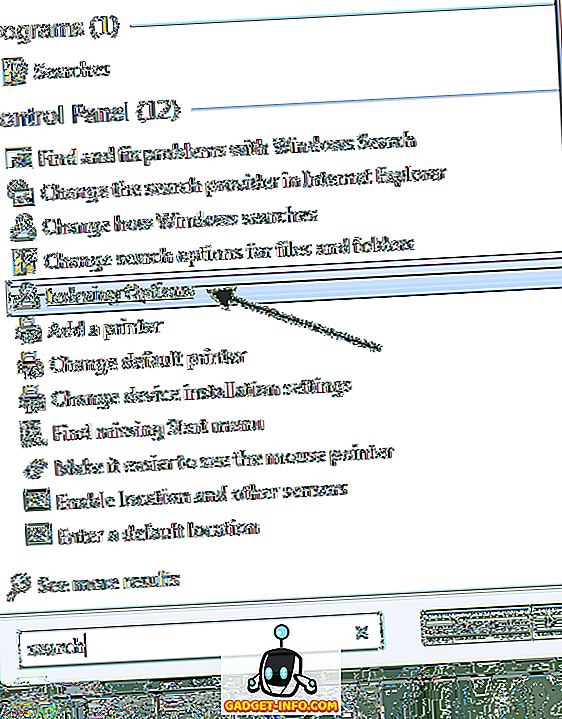
Bu, Dizin Oluşturma Seçenekleri iletişim kutusunu açacaktır. Windows 10'da, Windows’un arama şeklini değiştir’i tıklayın. En üstte, bilgisayarınızda şu anda dizine alınmış toplam öğe sayısını görürsünüz. Bunun altında, indeksleme için dahil edilmiş olan tüm konumların bir listesini göreceksiniz.
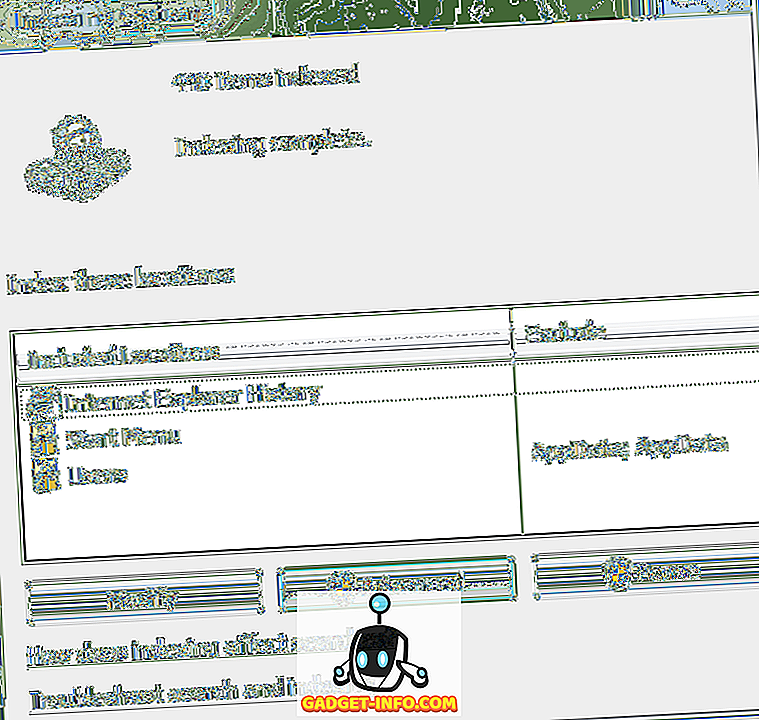
Dizine yeni bir konum eklemek için Değiştir düğmesine tıklayın. Herhangi bir ağ sürücüsü veya harici sabit sürücü olası konumlar listesinde görünecektir. Dizine eklemek istediğiniz herhangi bir sürücüyü veya klasörü kontrol edebilirsiniz.

Bir konumda kaç dosya ve klasör olduğuna bağlı olarak, arama dizinleyicisinin her şeyi dizine eklemesi biraz zaman alabilir. Belirli dosyaların arama konumlarına dahil edilmelerine rağmen arama dizin oluşturucu tarafından dizine alınmadığını fark ettiyseniz, dosya türünü eklemeniz gerekebilir.
Bunu, Ana İndeksleme Seçenekleri ekranındaki Gelişmiş düğmesine tıklayarak yapabilirsiniz. Ardından Dosya Tipleri sekmesine tıklayın.
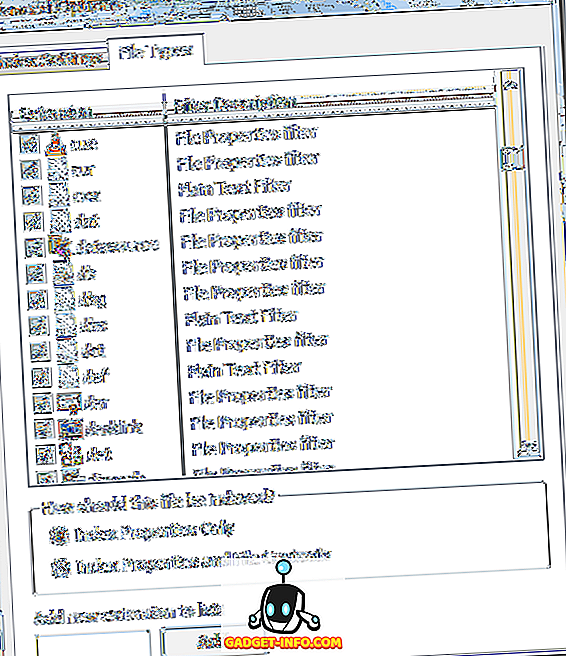
Dosya uzantısı listede değilse, devam edip en altına ekleyin. Ardından seçin ve yalnızca özellikleri mi yoksa özellikleri ve dosya içeriğini de mi dizine almak istediğinizi seçin. Dosyanın yalnızca metin içerdiğini biliyorsanız, ikinci radyo düğmesini seçtiğinizden emin olun.
Arama Dizini Düzenleyici ayarlarından bazılarını değiştirmek için Dizin Ayarları'na da tıklayabilirsiniz.
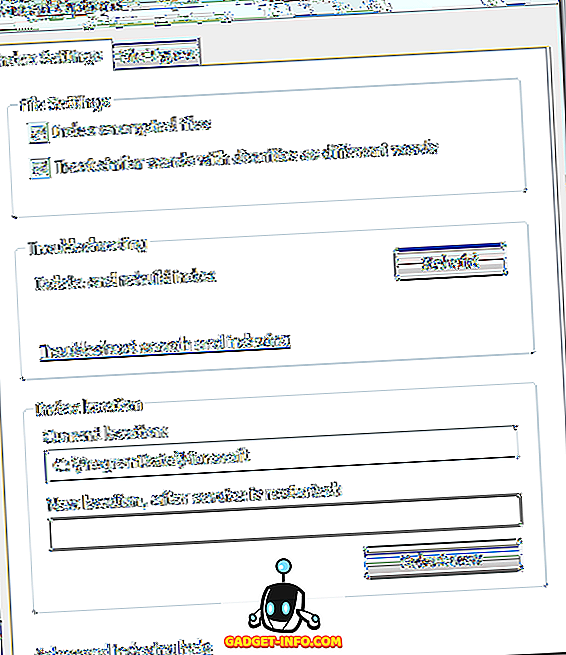
Burada şifreli dosyaları ve diakritiklerle benzer kelimeleri farklı kelimeler olarak ele almak gibi diğer seçenekleri indekslemeyi seçebilirsiniz. Windows aramasıyla ilgili sorun yaşıyorsanız veya bir şeyler bozulmuşsa, Yeniden Oluştur düğmesini tıklatarak dizini yeniden oluşturabilirsiniz.
Son olarak, arama dizinini tamamen başka bir diske veya bölüme taşıyabilirsiniz. İşletim sisteminin çalışmadığı daha hızlı bir sabit sürücünüz varsa, daha hızlı çalışabilmesi için onu taşımak iyi bir fikir olabilir. Disk belleği dosyasının başka bir diske taşınmasına benzer şekilde işlerin daha hızlı çalışmasına neden olur.
Genel olarak, Windows 7/8 / 10'daki yeni arama özellikleri büyük ölçüde geliştirilmiştir ve arama seçeneklerinin çoğunu özelleştirmenize olanak sağlar. Keyfini çıkarın!









